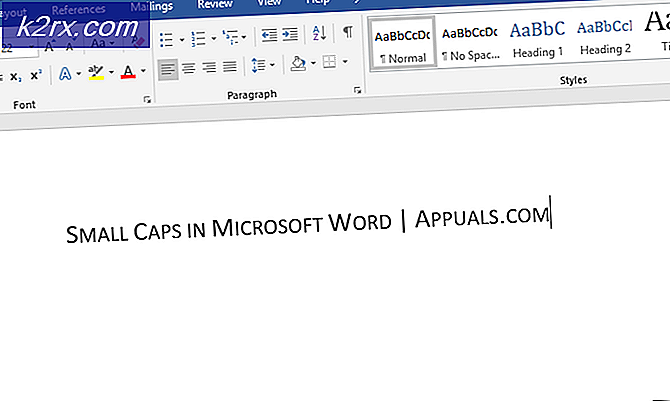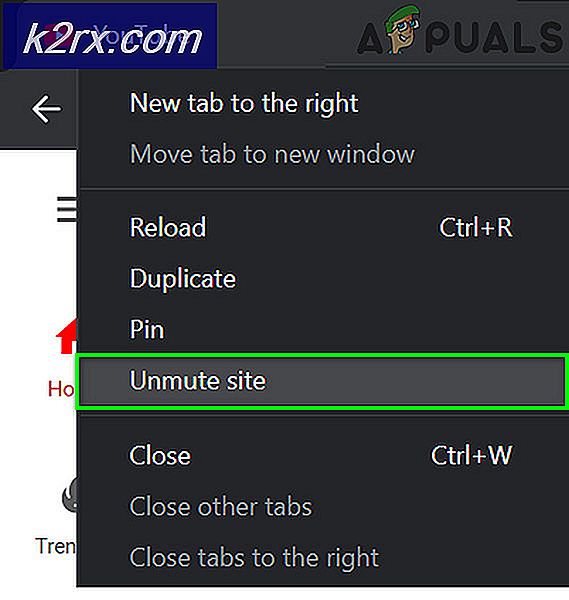Fix: mfc110u.dll fehlt auf Ihrem Computer
Die Datei mfc110u.dll ist eine Art DLL-Datei, die mit Microsoft Studio Visual C ++ Redistributable für Visual Studio 2012 verknüpft ist . Die saubere Version von mfc110u.dll ist eine Standardsystemkomponente (Systemdatei) von Windows. Dieses Problem tritt normalerweise auf, wenn Benutzer bestimmte Programme entfernen oder eine neu installierte Software öffnen.
Hinweis: Die Fehlermeldung zu diesem bestimmten Problem lautet Diese Anwendung konnte nicht gestartet werden, da mfc110u.dll nicht gefunden wurde. Eine Neuinstallation der Anwendung könnte das Problem lösen. Dieses spezielle Problem scheint in Windows 7 enthalten zu sein.
Probleme mit der Datei mfc110u.dll werden entweder von beschädigten Komponenten von Visual Studio oder von einer Drittanbietersoftware verursacht, die die DLL-Datei beschädigt. Immer wenn mfc110u.dll (und eine andere DLL-Datei) beschädigt werden, erhalten Sie die oben angegebene Fehlermeldung, wenn Sie eine bestimmte Software öffnen, die die DLL-Datei benötigt. Für den Fall, dass mfc110u.dll von einem Dienst benötigt wird, der beim Start ausgeführt wird, erhalten Sie die Fehlermeldung direkt nach dem Hochfahren des Computers.
Wichtig: Viele Benutzer kommen mit Fragen zu den besten Download-Adressen für DLL-Dateien zu uns. Wann immer Sie diese Fehlermeldung oder etwas Ähnliches erhalten, ist es nicht ratsam, die DLL-Datei herunterzuladen und an ihrem Standardspeicherort einzufügen. Jede neuere Windows-Version ist in der Lage, notwendige Komponenten automatisch wiederherzustellen - es sei denn, etwas verhindert dies. Wenn Sie die Installation einer schädlichen Software oder Adware vermeiden möchten, laden Sie die Datei mfc110u.dll nicht von Websites herunter, auf denen der Anspruch besteht, sie anzubieten .
Wenn Sie derzeit mit diesem Fehler kämpfen, konnten wir zwei erfolgreiche Fixes identifizieren, die andere Benutzer zur Behebung des Problems verwendet haben. Bitte folgen Sie den zwei möglichen Fixes in der Reihenfolge, bis Sie die Fehlermeldung loswerden.
Methode 1: installieren Sie das Visual C ++ Redistributable für Visual Studio 2012 neu
Da mfc110u.dll ein komplizierter Teil von Microsoft Visual C ++ Redistributable Package für Visual Studio 2012 ist, werden wir dieses Paket zunächst erneut deinstallieren und erneut herunterladen. Viele Benutzer haben berichtet, dass diese Methode die Auflösung der mfc110u.dll von Ihrem Computer erfolgreich abgeschlossen hat .
Bitte folgen Sie den Anweisungen unten, um das Microsoft Visual C ++ Redistributable Package für Visual Studio 2012 zu entfernen und neu zu installieren :
PRO TIPP: Wenn das Problem bei Ihrem Computer oder Laptop / Notebook auftritt, sollten Sie versuchen, die Reimage Plus Software zu verwenden, die die Repositories durchsuchen und beschädigte und fehlende Dateien ersetzen kann. Dies funktioniert in den meisten Fällen, in denen das Problem aufgrund einer Systembeschädigung auftritt. Sie können Reimage Plus herunterladen, indem Sie hier klicken- Drücken Sie die Windows-Taste + R, um ein Ausführungsfenster zu öffnen. Geben Sie dann appwiz.cpl ein und drücken Sie die Eingabetaste, um Programme und Funktionen zu öffnen .
- Scrollen Sie in Programme und Funktionen nach unten durch die Anwendungsliste und suchen Sie nach Microsoft Visual C ++ 2012 Redistributable . Klicken Sie dann mit der rechten Maustaste darauf und wählen Sie Deinstallieren .
Hinweis: Wenn Sie 64-Bit verwenden, werden Sie wahrscheinlich zwei Versionen finden - eine für 32-Bit und eine für 64-Bit. Wenn das der Fall ist, deinstallieren Sie beide. - Sobald das Visual C ++ Redistributable / s deinstalliert ist, starten Sie Ihren Computer neu und fahren Sie mit den folgenden Schritten fort.
- Besuchen Sie diesen Link (hier) und laden Sie Visual C ++ Redistributable für Visual Studio 2012 Update 4 herunter.
Hinweis: Beachten Sie, dass diese ausführbare Datei Installationsprogramme für die 32-Bit- und die 64-Bit-Version enthält. - Wenn Sie 64-Bit verwenden, aktivieren Sie die Kontrollkästchen VSU_4 \ vcredist_x64.exe und VSU_4 \ vcredist_x86.exe, und klicken Sie auf die Schaltfläche Weiter, um den Download zu starten. Wenn Sie eine Windows 32-Bit-Version haben, laden Sie nur das Installationsprogramm VSU_4 \ vcredist_x86.exe herunter.
- Sobald der Download abgeschlossen ist, führen Sie das / die Installationspaket / e aus und installieren Sie Microsoft Visual C ++ 2012 wieder auf Ihrem System.
Hinweis: Wenn Sie auf x64 sind, vergessen Sie nicht, beide Installer auszuführen. - Starten Sie Ihr System neu und prüfen Sie, ob das Problem behoben wurde.
Wenn Sie immer noch die gleiche Fehlermeldung erhalten, fahren Sie mit Methode 2 fort.
Methode 2: Entfernen Sie alle Spuren Ihres 3rd Party Antivirus
Einige Benutzer, die auf dieses Problem stoßen, haben darauf hingewiesen, dass es sich bei Ihrer externen Antivirus-Suite um einen Täter handeln könnte. Angeblich konnten sie das Problem lösen, indem sie das Antivirenprogramm ihres Drittanbieters deinstallierten - dies ermöglichte Windows, die fehlenden Komponenten neu zu generieren. Die AVG-Sicherheit wird von Benutzern, die auf ein ähnliches Problem stoßen, häufig als Täter benannt. Es kann jedoch auch andere Sicherheits-Suites von Drittanbietern geben, die dieses Problem verursachen.
Hinweis: Denken Sie daran, dass eine vorübergehende Deaktivierung Ihrer Sicherheitssuite das Problem nicht beheben kann - Sie müssen die Suite vollständig deinstallieren.
Wenn Sie ein Drittanbieter-Antivirenprogramm (etwas anderes als Windows Defender) verwenden, deinstallieren Sie es, starten Sie Ihr System neu, und prüfen Sie, ob das Problem behoben ist. Sie können Ihr Antivirenprogramm einfach deinstallieren, indem Sie ein Ausführungsfenster ( Windows-Taste + R ) öffnen und Ihre Sicherheitssuite vollständig aus der Liste " Programme und Funktionen" deinstallieren. Sobald das Virenschutzprogramm entfernt wurde, starten Sie den Computer neu und prüfen Sie, ob Windows die fehlende Datei mfc110u.dll automatisch neu generieren kann.
Wenn das Problem behoben ist, können Sie das von Ihnen zuvor verwendete 3rd-Party-Antivirenprogramm erneut installieren.
Wenn die beiden oben genannten Methoden Ihnen nicht geholfen haben, die Datei mfc110u.dll zu reparieren, können Sie untersuchen, ob das Problem nicht mit einer Virusinfektion zusammenhängt. Sie können unseren ausführlichen Artikel über das Entfernen einer Malware-Infektion mit Malwarebytes (Entfernen von Malwares) als Referenz verwenden.
Wenn der Scan nichts anzeigt, sollten Sie eine Startup-Reparatur (Startup-Reparatur) in Betracht ziehen, da das Problem wahrscheinlich durch eine beschädigte Windows-Datei verursacht wird (nach dem Ausfall der anderen Methoden).
PRO TIPP: Wenn das Problem bei Ihrem Computer oder Laptop / Notebook auftritt, sollten Sie versuchen, die Reimage Plus Software zu verwenden, die die Repositories durchsuchen und beschädigte und fehlende Dateien ersetzen kann. Dies funktioniert in den meisten Fällen, in denen das Problem aufgrund einer Systembeschädigung auftritt. Sie können Reimage Plus herunterladen, indem Sie hier klicken